Slik slår du ned Windows 8
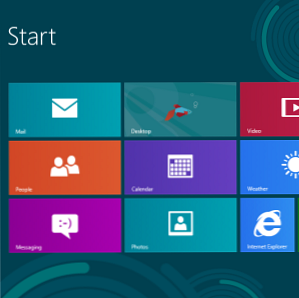
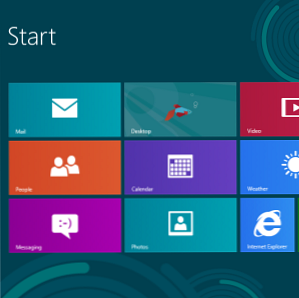 Windows 8 bringer de største endringene til det kjente Windows-grensesnittet siden Windows 95. The Skru av alternativet er ikke der du forventer å finne det - faktisk hele klassikken Start meny og Start knappen er fjernet Hva mangler fra Windows 8? Hva mangler fra Windows 8? Windows 8 har sett fjerning av mange funksjoner som har vært nøkkelen til Windows gjennom årene, inkludert Start-knappen, Start-menyen og Windows Aero. Vi pleier å fokusere på de nye funksjonene ... Les mer. Det er mange måter å slå av Windows 8, og du må vite minst en av dem hvis du vil slå av en Windows 8 PC.
Windows 8 bringer de største endringene til det kjente Windows-grensesnittet siden Windows 95. The Skru av alternativet er ikke der du forventer å finne det - faktisk hele klassikken Start meny og Start knappen er fjernet Hva mangler fra Windows 8? Hva mangler fra Windows 8? Windows 8 har sett fjerning av mange funksjoner som har vært nøkkelen til Windows gjennom årene, inkludert Start-knappen, Start-menyen og Windows Aero. Vi pleier å fokusere på de nye funksjonene ... Les mer. Det er mange måter å slå av Windows 8, og du må vite minst en av dem hvis du vil slå av en Windows 8 PC.
De Omstart og Sove Alternativene er plassert på samme sted som Skru av alternativ. Microsoft ønsker tydeligvis ikke at folk slår av systemet - Microsoft vil at systemene våre skal gå i ventemodus. Windows 7 Strømalternativer og hvilemodus Forklaret Windows 7 Strømalternativer og hvilemodus Forklaret Når Windows 7 lanserte, var en av Microsofts salgspoeng at den ble designet for å hjelpe batteriet til å vare lenger. En av de viktigste funksjonene brukerne vil faktisk merke er at skjermen dimmer før ... Les mer, akkurat som en smarttelefon eller nettbrett sitter i standby-modus, og springer øyeblikkelig tilbake til livet når vi trykker på strømknappen.
Bruk sjarmene
For å slå av Windows 8 fra sjarmmenyen hvor som helst på systemet, musen over nederst til høyre eller øverst til høyre på skjermen, og flytt deretter musen mot ikonene på høyre side av skjermen. Sjarmmenyen vises. Dette fungerer i “moderne” metro-stil miljø samt på skrivebordet. Du kan også trykke WinKey + C for å åpne sjarmenes bar.
Klikk på innstillinger sjarm når sjarmen vises. Du kan også trykke WinKey + I for å gå direkte for å åpne Innstillinger sjarm fra hvor som helst i Windows. (Ta en titt på listen over tastaturgenveier i Windows 8 En liste over hurtigtaster for den kommende Microsoft Windows 8 A Handy Tastaturgenveislisten for Kommende Microsoft Windows 8 Ikke å nå for musen for å gjøre den mest rutinemessige oppgaven, er en stor fordel jeg Nyt hver dag. Det er fordi jeg har lagret min liste over tastaturgenveier i Windows 7, og jeg bruker ... Les mer for flere nyttige snarveier.)

Klikk på strømknappen nederst i Innstillinger-panelet og velg Skru av å stenge ned.

Ctrl + Alt + Delete
Fra hvor som helst i Windows, trykk Ctrl + Alt + Delete, klikk på strømknappen nederst til høyre på skjermen, og velg Skru av.

Logg ut og avslutt
Du kan slå Windows 8 fra påloggingsskjermen etter at du har logget ut. For å logge ut, åpne Start skjermbilde (trykk på Windows-tasten eller flytt musen til nederst til venstre på skjermen og klikk), klikk på navnet ditt og velg Logg ut.

Klikk på strømknappen nederst til høyre på skjermen, og velg Skru av.

Alt + F4 fra skrivebordet
Du kan stenge Windows direkte fra skrivebordet 6 måter Microsoft dreper det tradisjonelle skrivebordet i Windows 8 [Opinion] 6 måter Microsoft dreper det tradisjonelle skrivebordet i Windows 8 [Opinion] Det tradisjonelle skrivebordet er fortsatt rundt i Windows 8, og det er sannsynligvis det beste Windows-skrivebordet ennå (bortsett fra ikke å ha en Start-meny.) Men Microsoft setter det opp for drepingen. Skriften ... Les mer. Først må du sørge for at skrivebordet er fokusert ved å klikke på skrivebordsbakgrunnen. De 5 beste tipsene for å forbedre skrivebordsbakgrunnen. De 5 beste tipsene for å forbedre skrivebordsbakgrunnen. Les mer, og trykk deretter Alt + F4 (hvis du trykker Alt + F4 Noen Cool Keyboard Tricks Få folk vet om noen kule tastaturtrenker Få folk vet om musen din forstyrrer arbeidsflyten. Hver gang du bruker den, mister du en liten bit av fokus og tid. Det er på tide å lære kraftige hurtigtaster for Windows, nettleseren din, og mer. Les mer mens et program er fokusert, vil programmet lukkes.) Velg Skru av i dialogboksen som vises.

På-knapp
Du kan bruke strømknappen på den bærbare datamaskinen, skrivebordet eller nettbrettet for å slå det ned. Som standard kan denne knappen imidlertid gjøre noe annet, for eksempel å sette datamaskinen i dvale. For å endre hva de fysiske strømknappene på datamaskinen gjør, bruk Strømalternativer kontrollpanel.
Åpne dette kontrollpanelet ved å trykke på Windows-tasten, skrive “strømknapper” På startskjermbildet velger du innstillinger kategori, og klikk på Endre hva strømknappene gjør snarvei.

Fra dette vinduet kan du kontrollere hva som skjer når du trykker på de fysiske knappene på datamaskinen. Noen bærbare datamaskiner kan ha flere, separate knapper for å slå av, sove eller dvalemodus Når strømsparing mislykkes: Fiksing av Windows 7 dvalemodusproblemer når strømsparing mislykkes: Fiksing av Windows 7 dvalemodus Når du bruker dvalemodus-nedleggingsalternativet, lagrer Windows 7 innholdet i datamaskinens minne til disk og strømmer av datamaskinen. Hvis datamaskinen din ikke kan dvalemodus eller ikke gjenopptas fra dvalemodus på riktig måte, finnes det ... Les mer. Hver knapp er konfigurerbar.

Lag snarveier
Du kan opprette raske Shut Down-snarveier og plassere dem på startskjermbildet, skrivebordet, oppgavelinjen eller andre steder på systemet, for eksempel i en mappe. Disse snarveiene lar deg slå av systemet ditt med et par raske klikk.
For å opprette en ny snarvei, høyreklikk på skrivebordet, pek på Ny, og velg snarvei. Kopier og lim inn følgende linje i plasseringsboksen for å opprette en snarvei som umiddelbart slår av datamaskinen:
shutdown.exe / s / t 0

Klikk neste og navngi snarveien noe lignende Skru av. For å gi det et passende ikon, høyreklikk snarveien, klikk på Endre ikon knappen, og velg et ikon.

Denne snarveien kan plasseres hvor du vil - for eksempel, du kan plassere den på oppgavelinjen ved å dra den til oppgavelinjen eller høyreklikke den og velg Fest til start å plassere den på startskjermbildet.
Vær imidlertid forsiktig - når du klikker denne snarveien, slår datamaskinen av med en gang uten advarsel.

Hvis du vil opprette en snarvei som starter umiddelbart igjen, bruker du denne linjen:
shutdown.exe / r / t 0
Du kan kjøre shutdown.exe /? kommandoen i et kommandopromptvindu for å se en fullstendig liste over brytere du kan bruke til å tilpasse snarveien din.

Hva synes du om Windows 8s tilnærming til å stenge? Er nedleggingsalternativet virkelig utdatert i en alder av smarttelefoner, nettbrett og datamaskiner som kan suspendere med svært lite strømavstand. Slik øker levetiden til ditt bærbare batteri Slik øker levetiden til ditt bærbare batteri En bærbar datamaskin med kort batterilevetid er en plage, spesielt når du er på vei og ikke i nærheten av en stikkontakt. For å gjøre hver enkelt ladning av batteriet lenger, kan du lære om ... Les mer? Legg igjen en kommentar og del dine tanker!
Utforsk mer om: Windows 8.


